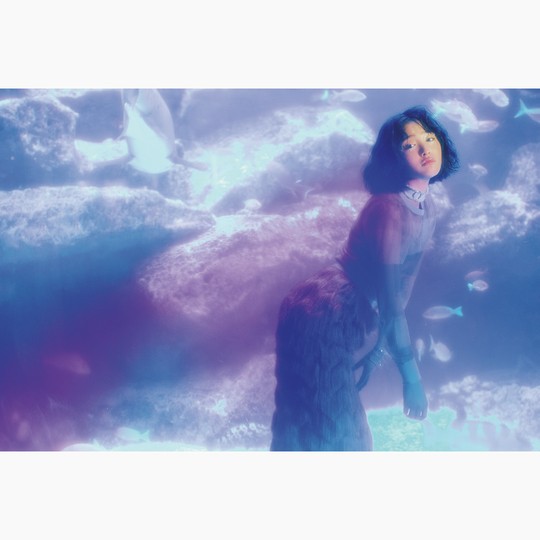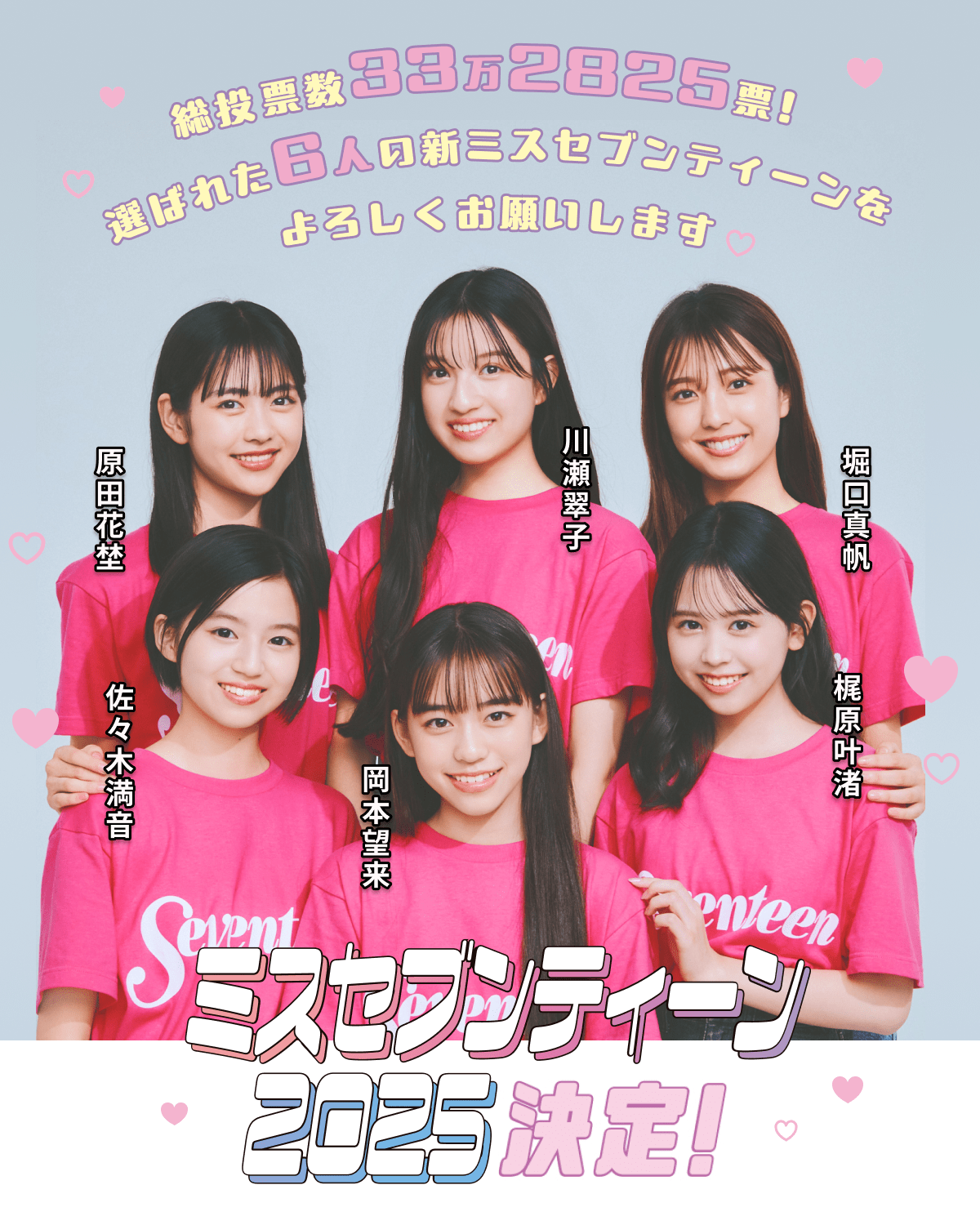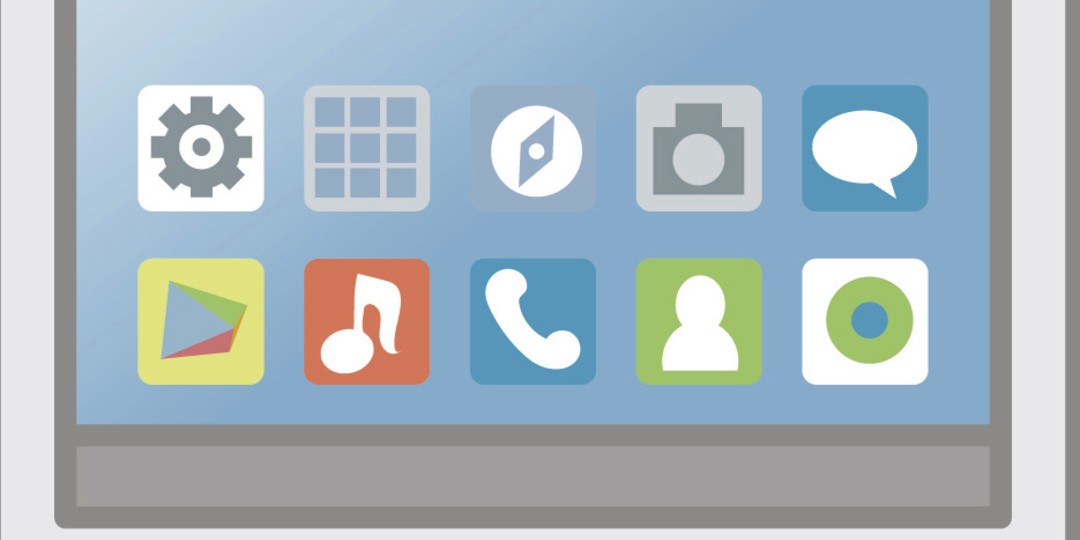
「いいね!」量産♡ ガーリーでおしゃれな写真加工アイデア
SNSでフォロワー拡大につながったり、おしゃれ感を出すには、加工が大事!! 一瞬で「かわいい♡」って目にとまる、ガーリーでおしゃれな写真って、どのアプリでどんな加工をしているのか、具体的におしえてもらったよ♪
♥ピンク&ほわほわ加工

◆使ったアプリ→『B612』・『Beautyplus』
◆加工方法→「『B612』のフィルターの“Blossom”で色を全体的にpinkにして一回保存。そのあとまた『B612』で別のフィルターの“pleasure”を重ねてふわふわに、そのあと『beautyplus』の“キラキラフィルター”でキラキラにして完成! この写真の壁は、元々茶色だったけど、加工でpinkにしたよ!」
◆加工方法→「『B612』のフィルターの“Blossom”で色を全体的にpinkにして一回保存。そのあとまた『B612』で別のフィルターの“pleasure”を重ねてふわふわに、そのあと『beautyplus』の“キラキラフィルター”でキラキラにして完成! この写真の壁は、元々茶色だったけど、加工でpinkにしたよ!」
(いちご・高2)
♥手書きの線や、絵を付け加えてふわふわした感じにしました!

◆使ったアプリ→『背景透過』・『piccollege』・『LINEcamera』・『VSCO』・『Instagram』
◆加工方法→「まず『背景透過』で背景を消してその人物や、物だけに。その後『piccollege』で画像をたくさんはり合わせていきます。『LINEcamera』で、キレイさとかふわふわ感、色の濃さを調節したら、『VSCO』で粒子を少しいれると、ニュアンスが出ておすすめ。最後に『Instagram』でお花の写真を撮って加工したよ」
◆加工方法→「まず『背景透過』で背景を消してその人物や、物だけに。その後『piccollege』で画像をたくさんはり合わせていきます。『LINEcamera』で、キレイさとかふわふわ感、色の濃さを調節したら、『VSCO』で粒子を少しいれると、ニュアンスが出ておすすめ。最後に『Instagram』でお花の写真を撮って加工したよ」
(ありあのん・高2)
♥全体的にピンクにしたところ

◆使ったアプリ→『背景透過』・『PETAPIC』
◆加工の方法→「まず、『背景透過』で背景を透明にして、『PETAPIC』で、ネットで探して保存しておいたハートの壁紙を背景にする。仕上げに、いちごの絵文字と、好きな文字を入れて完成だよ」
◆加工の方法→「まず、『背景透過』で背景を透明にして、『PETAPIC』で、ネットで探して保存しておいたハートの壁紙を背景にする。仕上げに、いちごの絵文字と、好きな文字を入れて完成だよ」
(のん・高2)
♥ゆったり手書き感

◆使ったアプリ→『PicsArt』・『Foodie』
◆加工の方法→「『PicsArt』でペイントしたfり、ラクガキして、かるく『Foodie』でおいしそうな色味に調整しただけです!」
◆加工の方法→「『PicsArt』でペイントしたfり、ラクガキして、かるく『Foodie』でおいしそうな色味に調整しただけです!」
(まどぴー・高2)
♥四角を重ねた加工

◆使ったアプリ→『PicsArt』
◆加工の方法→「『PicsArt』の編集から、加工する画像を選んで、ペイントを選択。色選択で色を選択したら、+□○の形の選択で、□を選んで、透過度を調節(今回は20~25度にしてます)して置いていきます。同じ方法で、好きなところに図形の角度や色を変えて重ねていき、最後に消しゴムを選択したまま、再度+□○の□を選択し、消したいところへ図形を置く。この画像だと、顔の部分に2枚四角の消しゴム図形を置いてます! 仕上げに、ペイントのペンで文字とハートやニコちゃんマークを描いたよ!」
◆加工の方法→「『PicsArt』の編集から、加工する画像を選んで、ペイントを選択。色選択で色を選択したら、+□○の形の選択で、□を選んで、透過度を調節(今回は20~25度にしてます)して置いていきます。同じ方法で、好きなところに図形の角度や色を変えて重ねていき、最後に消しゴムを選択したまま、再度+□○の□を選択し、消したいところへ図形を置く。この画像だと、顔の部分に2枚四角の消しゴム図形を置いてます! 仕上げに、ペイントのペンで文字とハートやニコちゃんマークを描いたよ!」
(O,RE・高2)